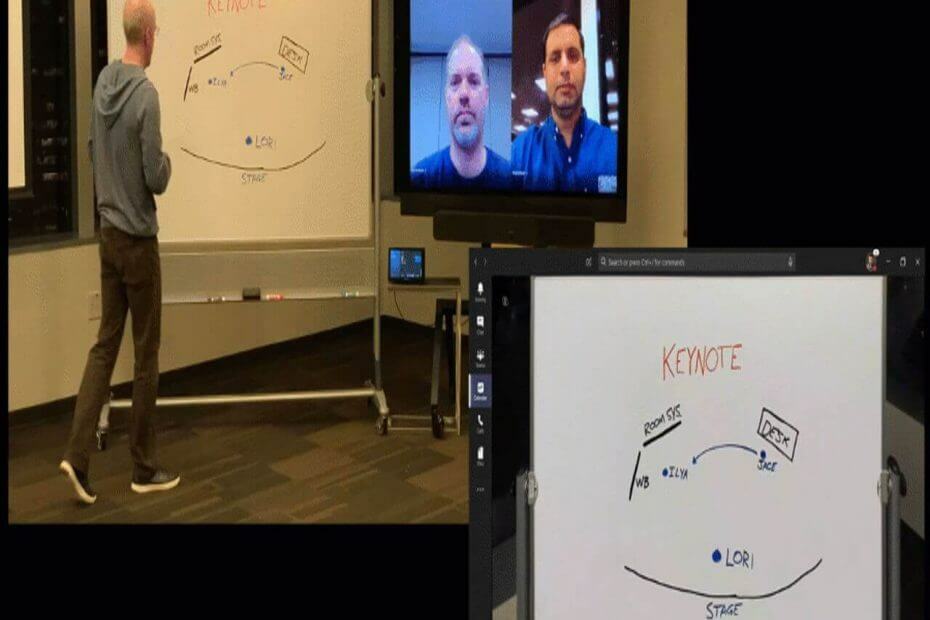- Microsoft chce, aby jeho uživatelé mohli efektivně přecházet z jednoho produktu na druhý. Jedním z takových příkladů je integrace Microsoft Teams-Outlook
- Uživatelé mohou rychle přistupovat k Microsoft Teams přímo z jejich e-mailového klienta Outlook pomocí jednoduchého tlačítka
- Pokud tlačítko doplňku Microsoft Teams není v Outlooku viditelné, použijte tuto příručku k vyřešení tohoto problému s integrací nebo další chyby
- Návštěva naše Centrum Microsoft Teams Další průvodce a tipy a triky, jak se stát pokročilým uživatelem MS Teams

Tento software opraví běžné chyby počítače, ochrání vás před ztrátou souborů, malwarem, selháním hardwaru a optimalizuje váš počítač pro maximální výkon. Opravte problémy s počítačem a odstraňte viry nyní ve 3 snadných krocích:
- Stáhněte si Restoro PC Repair Tool který je dodáván s patentovanými technologiemi (patent k dispozici tady).
- Klepněte na Začni skenovat najít problémy se systémem Windows, které by mohly způsobovat problémy s počítačem.
- Klepněte na Opravit vše opravit problémy ovlivňující zabezpečení a výkon vašeho počítače
- Restoro byl stažen uživatelem 0 čtenáři tento měsíc.
Microsoft umožňuje uživatelům přístup ke své službě Teams z Výhled klient pomocí doplňku. Doplněk usnadňuje přístup k Microsoft Teams přímo z e-mailový klient. Někteří uživatelé však uvedli, že Microsoft Teams v klientovi chybí doplněk pro Outlook.
A Reddit uživatel nahlásil podobný problém s doplňkem Microsoft Teams pro Outlook:
Každý den máme alespoň jednoho uživatele. Stává se mi to nejméně jednou za 2 týdny. Chceme jen vědět, jestli to ostatní zažívají
Tlačítko „Týmy“ v Outlooku chybí. Víme, jak je získat zpět ručně, ale je to PITA, protože je to každý den.
Pokud vás tento problém také trápí, je zde několik tipů pro řešení potíží, jak opravit doplněk Microsoft v aplikaci Outlook.
Co mohu udělat, pokud se Teams neobjevuje v Outlooku?
1. Povolit soukromé schůzky

- Aby se doplněk zobrazil v aplikaci Outlook, musíte povolit „Povolit plánování soukromé schůzky“ ve správci Microsoft Teams.
- Spusťte centrum pro správu Microsoft Teams.
- Přejděte na Schůze a vyberte Zásady schůzky.
- V části Obecné povolte možnost „Povolit plánování soukromých schůzek“.
- Znovu spusťte klienta Outlook a zkontrolujte všechna vylepšení.
2. Zkontrolujte nastavení brány firewall a zabezpečení

- Pokud máte firewall třetích stran nainstalován, je možné, že firewall byl blokování připojení.
- Pokud jste jednotlivec, který používá výchozí bránu firewall nebo antivirus poskytnutou bránu firewall, zkuste ji deaktivovat.
- Možnost deaktivace brány firewall najdete v nastavení antivirového programu.
Zakažte bránu Windows Firewall
- Klikněte na Start a vyberte Nastavení.
- Klikněte na Aktualizace a zabezpečení.
- V levém podokně vyberte Zabezpečení systému Windows.
- Klikněte na Firewall a ochrana sítě.
- Klikněte na Aktivní síť.
- Přepnutím přepínače deaktivujete síťovou ochranu brány firewall.
Po deaktivaci brány firewall zkontrolujte, zda máte přístup k doplňku Microsoft Teams pro aplikaci Outlook. V případě, že se objeví, přidejte doplněk do seznamu povolených pro povolení připojení.
Spusťte skenování systému a objevte potenciální chyby

Stáhněte si Restoro
Nástroj pro opravu PC

Klepněte na Začni skenovat najít problémy se systémem Windows.

Klepněte na Opravit vše opravit problémy s patentovanými technologiemi.
Spusťte skenování počítače pomocí nástroje Restoro Repair Tool a vyhledejte chyby způsobující bezpečnostní problémy a zpomalení. Po dokončení skenování proces opravy nahradí poškozené soubory novými soubory a součástmi systému Windows.
Pokud máte potíže s otevřením aplikace Nastavení, vyřešte problém v tomto článku.
3. Zkontrolujte uživatelský profil

- Aby se doplněk Microsoft Teams zobrazoval v Outlooku, měl by být profil uživatele v Microsoft Teams i Outlooku stejný.
- Zkontrolujte, zda mají uživatelé v Outlooku a Microsoft Teams načteny dva různé profily.
- Změňte profil uživatele na stejný profil v obou aplikacích a zkontrolujte případná vylepšení.
4. Povolte doplněk v Outlooku

- Spusťte klienta Outlook.
- Klepněte na Soubor a pak Možnosti.
- V levém podokně vyberte ikonu Přidat záložka.
- Ujistěte se, že Doplněk Microsoft Teams Meeting pro Microsoft Office je uveden v seznamu Aktivní doplňky aplikace seznam.
- Klepněte na OK uložit změny.
5. Je třeba zvážit další řešení

- Nainstalujte si aplikaci Microsoft Teams jako správce. To je nutné k instalaci doplňku do počítače, který vyžaduje oprávnění správce.
- Spusťte aplikaci Outlook v normálním uživatelském režimu. Nespouštějte Outlook jako správce, protože by to mohlo narušit identifikaci registrovaných doplňků COM.
- Nejprve si stáhněte desktopovou aplikaci Teams, spusťte ji a poté se alespoň jednou přihlaste.
- Restartujte aplikaci a poté restartujte Výhled.
Závěr
Je možné, že nebudete mít přístup k doplňku Microsoft Teams pro Outlook kvůli problémům s dočasnou závadou nebo oprávněním. Postupujte podle všech kroků v tomto článku, aby se zobrazil ve vašem klientovi aplikace Outlook.
V případě jakýchkoli dalších otázek nebo návrhů neváhejte sáhnout v sekci komentářů níže.
- Spusťte aplikaci Outlook> přejděte na kartu Doplněk
- Přejít na seznam aktivních doplňků aplikace
- Ujistěte se, že Doplněk schůzky Microsoft Teams pro Microsoft Office je tam uveden
- Pokud tomu tak není, přejděte do seznamu zakázaného doplňku a povolte doplněk Microsoft Teams
- Nahrazuje Microsoft Teams Outlook?
Úlohou Microsoft Teams není nahrazovat Outlook. Týmy však mohou úspěšně nahradit určité funkce a možnosti Outlooku, jako je úložiště dokumentů a tlačítko Odpovědět všem konverzacím.
- Kdy mám použít Microsoft Teams vs Outlook?
Microsoft Teams je platforma typu go-to, pokud chcete rychle šířit informace a získat rychlou odpověď na vaše otázky. Pokud chcete posílat podrobné zprávy, které obsahují spoustu informací uspořádaných v určitém pořadí, je nejlepší volbou Outlook.
 Stále máte problémy?Opravte je pomocí tohoto nástroje:
Stále máte problémy?Opravte je pomocí tohoto nástroje:
- Stáhněte si tento nástroj pro opravu PC hodnoceno skvěle na TrustPilot.com (stahování začíná na této stránce).
- Klepněte na Začni skenovat najít problémy se systémem Windows, které by mohly způsobovat problémy s počítačem.
- Klepněte na Opravit vše opravit problémy s patentovanými technologiemi (Exkluzivní sleva pro naše čtenáře).
Restoro byl stažen uživatelem 0 čtenáři tento měsíc.
Často kladené otázky
Chcete-li integrovat svůj účet Microsoft Teams s Outlookem, postupujte takto:
- Spusťte aplikaci Outlook> přejděte na kartu Doplněk
- Přejít na seznam aktivních doplňků aplikace
- Ujistěte se, že Doplněk schůzky Microsoft Teams pro Microsoft Office je tam uveden
- Pokud tomu tak není, přejděte do seznamu zakázaného doplňku a povolte doplněk Microsoft Teams
Úlohou Microsoft Teams není nahrazovat Outlook. Týmy však mohou úspěšně nahradit určité funkce a možnosti Outlooku, jako je úložiště dokumentů a tlačítko Odpovědět všem konverzacím.
Microsoft Teams je platforma typu go-to, pokud chcete rychle šířit informace a získat rychlou odpověď na vaše otázky. Pokud chcete posílat podrobné zprávy, které obsahují spoustu informací uspořádaných v určitém pořadí, je nejlepší volbou Outlook.